Aktualisiert im Mai 2024: Erhalten Sie keine Fehlermeldungen mehr und verlangsamen Sie Ihr System mit unserem Optimierungstool. Hol es dir jetzt unter diesen Link
- Laden Sie das Reparaturtool hier.
- Lassen Sie Ihren Computer scannen.
- Das Tool wird dann deinen Computer reparieren.
Viele Benutzer melden einen Fehler, während sie versuchen, Windows 10 mit dem Fehlercode 0x800f0845 zu aktualisieren. In einigen Fällen wird der Fehler als BSoD angezeigt. Wir werden jedoch den Fall der Verhinderung von Windows-Updates erörtern. Wenn der Windows Update-Fehler 0x800f0845 auftritt, finden Sie in diesem Artikel eine Lösung.
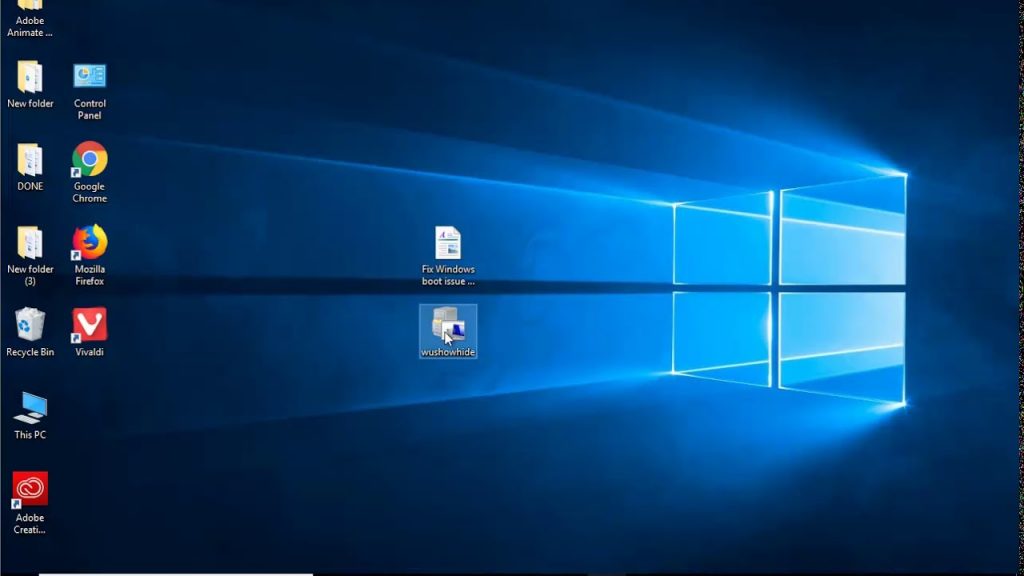
Der Windows Update-Fehler 0x800f0845 ist seit langem ein Problem, und wir haben keine Neuigkeiten zu einem geeigneten Fix. Bei einigen Benutzern werden Windows-Updates vollständig gestoppt, und bei einigen wird der Fortschritt nach einer Weile gestoppt. Dieser Fehler wird durch eine beschädigte Systemdatei oder a verursacht Fehler im Windows Update Mechanismus. Daher wurden die folgenden Korrekturen vorgenommen:
Gehen Sie zur Fehlerbehebung bei Windows Update

Führen Sie die Windows Update-Problembehandlung aus, bevor Sie andere Lösungen ausprobieren. Dieses integrierte Windows-Tool kann Probleme erkennen und beheben, die zu Aktualisierungsfehlern führen.
Befolgen Sie daher diese Schritte, um das auszuführen Windows Update-Problembehandlung:
- Klicken Sie auf die Schaltfläche Start und dann auf Einstellungen.
- Wählen Sie in den Windows-Einstellungen Update & Sicherheit.
- Gehen Sie nun zur Fehlerbehebung im linken Bereich.
- Wechseln Sie zu Windows Update-Abschnitten
- Klicken Sie auf Fehlerbehebung.
- Warten Sie, bis die Fehlerbehebung abgeschlossen ist.
Wenn der Vorgang abgeschlossen ist, starten Sie Ihren Computer neu. Versuchen Sie nun erneut, Ihren Windows 10-PC zu aktualisieren, und prüfen Sie, ob der Aktualisierungsfehlercode 0x800f0845 behoben ist oder nicht. Fahren Sie andernfalls mit der nächsten Lösung fort.
Mai 2024 Update:
Sie können jetzt PC-Probleme verhindern, indem Sie dieses Tool verwenden, z. B. um Sie vor Dateiverlust und Malware zu schützen. Darüber hinaus ist es eine großartige Möglichkeit, Ihren Computer für maximale Leistung zu optimieren. Das Programm behebt mit Leichtigkeit häufig auftretende Fehler, die auf Windows-Systemen auftreten können – ohne stundenlange Fehlerbehebung, wenn Sie die perfekte Lösung zur Hand haben:
- Schritt 1: Laden Sie das PC Repair & Optimizer Tool herunter (Windows 10, 8, 7, XP, Vista - Microsoft Gold-zertifiziert).
- Schritt 2: Klicken Sie auf “Scan starten”, Um Windows-Registrierungsprobleme zu finden, die PC-Probleme verursachen könnten.
- Schritt 3: Klicken Sie auf “Repariere alles”Um alle Probleme zu beheben.
Deinstallieren Sie Windows-Updates im abgesicherten Modus

- Starten Sie Windows mehrmals hintereinander neu, um den Bildschirm für die automatische Wiederherstellung anzuzeigen.
- Bewegen Sie den Mauszeiger über die erweiterten Optionen im Fenster zur Fehlerbehebung.
- Klicken Sie in den erweiterten Optionen auf Startoptionen und starten Sie Windows im abgesicherten Modus mit der Taste F4 neu.
- Wenn Sie sich im abgesicherten Modus befinden, öffnen Sie Einstellungen, indem Sie die Windows-Taste gedrückt halten und I drücken.
- Klicken Sie unter Einstellungen auf Update & Sicherheit und entfernen Sie das Update KB405692 aus dem Update-Verlauf.
Führen Sie die Systemdateiprüfung aus

Die meisten betroffenen Benutzer haben bestätigt, dass der Windows-Aktualisierungsfehler 0x800f0845 aufgrund beschädigter Dateien auf dem Computer auftritt. Der beste Weg, um mit beschädigten Systemdateien umzugehen, besteht darin, einen SFC-Scan durchzuführen.
Befolgen Sie diese Anweisungen, um einen SFC-Scan auszuführen:
- Drücken Sie die Windows-Taste + X und wählen Sie Eingabeaufforderung (Admin).
- Geben Sie an der Eingabeaufforderung diesen Befehl ein und drücken Sie die Eingabetaste:
- sfc /scannow
- Dieser Befehl analysiert und behebt Probleme in Systemdateien.
Laden Sie Windows-Updates manuell herunter
- Wechseln Sie in Ihrem Browser zur Microsoft Update Catalog-Site.
- Geben Sie den gewünschten Update-Code in die Suchleiste ein und drücken Sie die Eingabetaste.
- Klicken Sie auf die Schaltfläche Herunterladen, um die entsprechende Version der Liste anzuzeigen.
Klicken Sie im Popup-Fenster auf den Link, um Windows Update zu starten.
Expertentipp: Dieses Reparaturtool scannt die Repositorys und ersetzt beschädigte oder fehlende Dateien, wenn keine dieser Methoden funktioniert hat. Es funktioniert in den meisten Fällen gut, wenn das Problem auf eine Systembeschädigung zurückzuführen ist. Dieses Tool optimiert auch Ihr System, um die Leistung zu maximieren. Es kann per heruntergeladen werden Mit einem Klick hier

CCNA, Webentwickler, PC-Problembehandlung
Ich bin ein Computerenthusiast und ein praktizierender IT-Fachmann. Ich habe jahrelange Erfahrung in der Computerprogrammierung, Fehlerbehebung und Reparatur von Hardware. Ich spezialisiere mich auf Webentwicklung und Datenbankdesign. Ich habe auch eine CCNA-Zertifizierung für Netzwerkdesign und Fehlerbehebung.

